
Отделете време, за да настроите няколко филтъра и ще активирате много по-добро изживяване на Google Now
Колкото и да ни се иска да кондензираме целия си дигитален живот в само един имейл адрес, това просто не е осъществимо. И сега с услуги като Google Now сканиране на нашата пощенска кутия за изпращане на подходяща информация - като изпратени пакети, предстоящи полети, събития напомняния и други подобни - на други места е още по-обезпокоително, когато имате данни, разпръснати по няколко адреси. Google Now става по-мощен всяка седмица с допълнителни функции, но само ако всичко се качва в една пощенска кутия.
С малко работа от ваша страна и някои филтри можете да дадете на Google Now необходимата информация, така че можете да го използвате пълноценно - и няма да се налага да изключвате всичките си други имейл адреси, за да го направите. Изрежете блок от време, отворете всичките си имейл акаунти и нека ви покажем как да направите това да работи.
Verizon предлага Pixel 4a само за $ 10 / месец на нови неограничени линии
Трудна ситуация
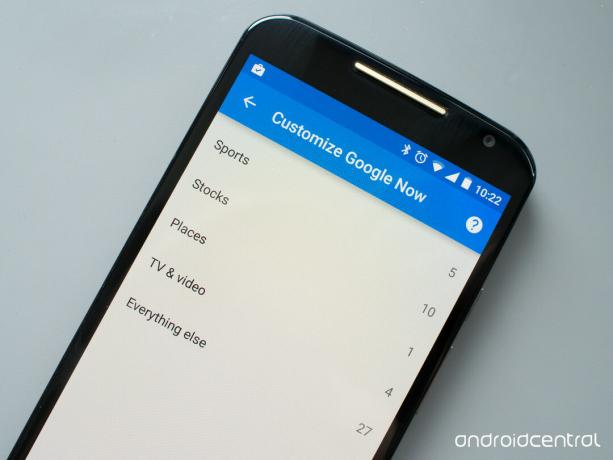
Редовно използвам два различни имейл адреса - личен, който се използва за почти всичко, и акаунт в Google Apps за тук AC. Все пак най-много важна информация, която бих искал Google Now да вижда в личния ми акаунт, а свързаните с работата елементи не. Това означава, че ако имам планирано работно пътуване с кацане на информация за полет и хотел в моя работен акаунт, когато отворя Google Now на телефона или браузъра си, той не знае нищо за това, което предстои информация.
Понастоящем Google Now няма система за наблюдение на множество акаунти едновременно, така че единствената ви опцията е да препращате поща от вторичния си акаунт към основния акаунт в Gmail, за който е настроен Google Now използване.
Сега, разбира се, най-простият начин да направите това е да препращате ръчно имейли за потвърждение за полети, хотели, пакети и срещи към основния си акаунт в Gmail. След като кацнат там, те правят честна игра, за да може Google да анализира и да извади подходяща информация, въпреки че първоначално не са били изпратени на този адрес. Но шансовете са, че не искате да препращате всеки имейл ръчно, след което трябва да го видите в пощенската си кутия и да се справите с него за втори път. Тук влизат филтрите.
Филтриране на препратени съобщения в основния ви акаунт
В Gmail можете да филтрирате съобщенията по подател, ключова дума, тема и много други, улеснявайки действието на съобщенията веднага щом пристигнат. За нашата употреба ще искаме да създадем филтър в основната ни пощенска кутия в Gmail, за да обработваме препратени съобщения от другите ни акаунти и да ги поставяме в отделна папка. Например:
Можете да създадете филтри, като първо препратите имейл до себе си и изберете „филтриране на съобщения като тези“ от менюто „Още“ в Gmail в мрежата или можете да започнете от менюто с настройки и раздела „Филтри“ (препоръчвам последен). За моите нужди имам два филтъра, настроени да вземат всеки имейл, идващ от работния ми имейл адрес, и да го обработят правилно. Създадох и филтър, който търси всичко, което предстои от този работен адрес, но също така и за всяка поща да се този адрес - тъй като съобщенията, генерирани от системи и изпратени на работния ми имейл, ще имат този адрес в полето „до:“. И в двата случая останалата част от филтъра е същата - когато пристигне имейл, филтърът незабавно го архивира, маркира го като прочетено, поставя го в папка (за да мога да видя всичко препратено на едно място) и никога не го изпраща до спам.
Всеки път, когато избера да изпратя нещо, за да го види Google Now, основният ми акаунт в Gmail ще го получи и ще го пази добре. Най-хубавото при тази система е, че въпреки че ти никога не го виждайте, Google Now го прави, защото е някъде във вашия имейл. Все още мога да преглеждам имейла в моя работен акаунт и да действам по него, разбира се, но сега Google Now също грабва тази информация.
Още по-добре: Автоматично препращане на имейл от другите ви акаунти
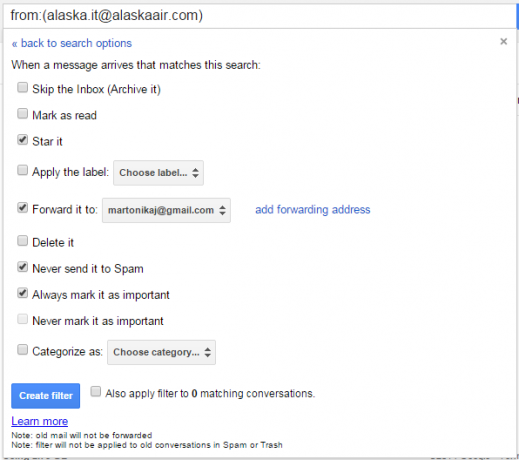
Сега имате филтър (или набор от филтри) в основния си акаунт в Gmail за обработка на препратени съобщения, но това все пак изисква да ги препращате ръчно от другите си акаунти, за да стартирате нещата. За да автоматизирате този процес напълно, можете също да настроите филтри на другите си акаунти, които се справят с препращането. Сега, разбира се, системата за автоматично препращане на имейли е различна Outlook, Yahoo, Gmail и всеки друг доставчик на електронна поща, но ще обясня процеса като цяло, като използвам Gmail като пример.
Имейлът, който искате да изпратите до основния си акаунт в Gmail за Google Now, обикновено попада само в шепа категории - известия за изпращане на пакети, потвърждения за полети и хотели (и промени) и други неща че. Това, което ще искате да направите за всеки вторичен акаунт, е да настроите филтър за препращане на всеки от тези типове имейли към основния ви акаунт в Gmail, когато пристигнат.
Например създадох филтри, така че когато пристигне имейл в работната ми пощенска кутия от „Аляска. [email protected] "- имейл адресът за резервации на Alaska Air - той незабавно се препраща към основния ми акаунт в Gmail. Това е, филтърът не трябва да докосва нищо друго и имейлът ще се покаже непрочетен във входящата поща, до която е изпратен, както преди. (Докато сте готови, можете да накарате същия филтър да прави неща като никога да не изпраща този имейл на нежелана поща или автоматично да го маркира със звезда, когато пристигне.) Направете същото за потвържденията по имейл от Amazonили друг доставчик, който ви изпраща имейл, който Google Now може потенциално да анализира, след като го препратите.
Ако втората част от инструкциите изглежда малко объркваща, това е така е объркващо. Получаването на правилен филтър и настройването на адреси за автоматично препращане не са прости неща и вие може трябва да поработите малко, за да го накарате да работи - особено ако имате няколко имейл адреса за раздаване с.
Очаква се пълен кръг
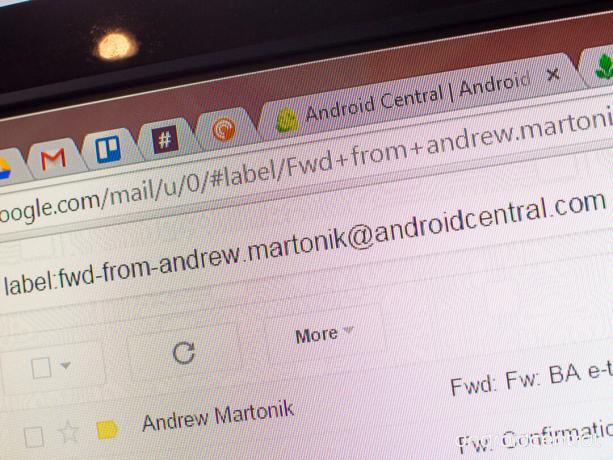
И с двата вида филтри на място се случва следното:
- Хипотетичният имейл за резервация на полет пристига във вашия вторичен имейл акаунт.
- Филтърът автоматично го хваща и препраща към основния ви акаунт в Gmail.
- Филтърът на основния Gmail взема имейл, премахва го от входящата поща, папчи го спретно.
- Google Now вече може да ви покаже резервацията за полет, въпреки че първоначално не е била изпратена до основния ви акаунт в Gmail.
Това е много работа, която трябва да се направи, само за да Google Now изтегли информация от множество имейли акаунти, но докато Google не добави възможността да проследяват по няколко акаунта, това е единственият реален решение. Но веднъж ти направете ако това е подредено, ще попаднете в свят на имейли и блаженство на Google Now, където всичко се препраща, се получава и се показва точно там, където искате, по всяко време.

Това са най-добрите безжични слушалки, които можете да закупите на всяка цена!
Най-добрите безжични слушалки са удобни, звучат страхотно, не струват прекалено много и лесно се побират в джоба.

Всичко, което трябва да знаете за PS5: Дата на издаване, цена и много други.
Sony официално потвърди, че работи по PlayStation 5. Ето всичко, което знаем за него до момента.

Nokia пуска два нови бюджетни телефона Android One под $ 200.
Nokia 2.4 и Nokia 3.4 са най-новите допълнения към бюджетната гама смартфони на HMD Global. Тъй като и двете са устройства с Android One, гарантирано ще получат две основни актуализации на ОС и редовни актуализации на защитата до три години.

Защитете дома си с тези звънци и брави SmartThings.
Едно от най-добрите неща за SmartThings е, че можете да използвате множество други устройства на трети страни на вашата система, включени звънци и брави. Тъй като всички те по същество споделят една и съща поддръжка на SmartThings, ние се фокусирахме върху това кои устройства имат най-добрите спецификации и трикове, за да оправдаят добавянето им към вашия арсенал SmartThings.
